Грешка 0к800700АА у оперативном систему Виндовс 10 је шифра грешке Мицрософт продавнице (или Виндовс продавнице). Можда ћете наићи на грешку 0к800700АА док покушавате да инсталирате апликацију из апликације Мицрософт Сторе.
Ако сте недавно наишли на проблем са грешком 0к800700АА, овај чланак ће вам дати кораке за решавање проблема које треба да пратите да бисте га решили.
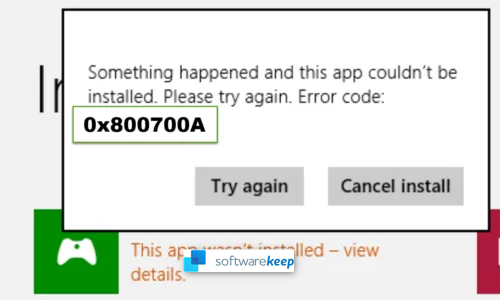
Хајде да почнемо.
Шта је шифра грешке Мицрософт Сторе 0к800700АА у оперативном систему Виндовс 10?
Шифра грешке у Мицрософт Сторе-у 0к800700АА је такође грешка апликације. То је грешка Мицрософт Сторе-а на коју можете наићи када покушавате да инсталирате апликацију из апликације Мицрософт Сторе.
Потпуна грешка 0к800700АА гласи како следи:
Виндовс се није могао повезати са системском услугом обавештавања о догађајима вин 7
„Нешто се догодило и ова апликација није могла да се инсталира. Молим вас, покушајте поново. Код грешке 0к800700АА.”
Ор
имам Мицрософтов кључ производа
„Дошло је до неочекиване грешке на страници са својствима: Тражени ресурс је у употреби. (0к800700АА). Затворите страницу имовине и покушајте поново.”
Шта узрокује шифру грешке Мицрософт продавнице 0к800700АА 0к800700АА?
Неколико ствари је одговорно за појаву кода грешке у Мицрософт Сторе-у 0к800700АА Виндовс 10 . До овог кода грешке може доћи због оштећених системских датотека или погрешно конфигурисаних системских датотека. Понекад малвер може да изазове грешку 0к800700АА или лошу или нестабилну интернет везу. Други могући узроци могу бити:
- Покварен Мицрософт продавница цацхе.
- Нетачно конфигурисан ДНС сервер.
Али, иако су ово документовани узроци, можда ћете наићи на другачији узрок од оних које смо навели. Грешке као што је код грешке 0к800700АА јављају се од случаја до случаја и познавање њиховог посебног узрока може бити изазовно.
Како да се решите кода грешке у Мицрософт продавници 0к800700АА
Да бисте поправили грешку Мицрософт Сторе-а 0к800700АА, можете да пратите било који од метода за решавање проблема датих у наставку:
- Проверите своју интернет везу да видите да ли има проблема.
- Уверите се да сте пријављени са својим исправним Мицрософт налогом.
- Уверите се да Виндовс 10 има најновију исправку.
- Решите проблеме са апликацијом Мицрософт Сторе
- Обришите садржај фасцикле ДатаСторе.
- Ресетујте Мицрософт Сторе преко подешавања.
- Промените ДНС сервер.
У наставку смо детаљно описали ова решења и са водичима корак по корак који ће вам помоћи да се решите грешке 0к800700АА.
Како да поправите грешку у Мицрософт Сторе-у 0к800700АА у оперативном систему Виндовс 10
Ако не можете да отворите апликацију Мицрософт Сторе или да преузмете/инсталирате апликације из ње због грешке 0к800700АА, следећа решења и заобилазна решења ће вам помоћи да то поправите.
1] Решите проблеме у апликацији Мицрософт Сторе
Прво решење за поправљање кода грешке 0к800700АА је решавање проблема са апликацијом Мицрософт Сторе помоћу уграђене алатке за решавање проблема у оперативном систему Виндовс 10. Да бисте то урадили, следите доле наведене кораке:
- Изаберите дугме Старт.
- Кликните на Подешавања.
- Изаберите „Ажурирање и безбедност“.
- У левом окну кликните на „Решавање проблема“.
- Кликните на везу „Додатно“ за решавање проблема.
- Са листе изаберите „Апликације у Виндовс продавници“.
- Кликните на „Покрени“ алатку за решавање проблема.
- Дајте времена алатки за решавање проблема да аутоматски пронађе и реши проблем.
Ако и даље имате исту грешку након решавања проблема са апликацијом Сторе, пређите на следеће решење.
2] Измените подешавања ДНС сервера
Понекад се код грешке 0к800700АА јавља ако је Виндовс 10 ДНС сервер погрешно конфигурисан. Потребно је да проверите конфигурацију ДНС сервера ако је подешена на 1.1.1.1 и 1.0.0.1 и промените је ако није. Користите ове кораке да проверите и измените ДНС сервер:
- На траци задатака кликните десним тастером миша на икону мреже.
- На две опције изаберите „Отвори поставке мреже и интернета“. Ово ће вас одвести до прозора Интернет статуса.
- У десном окну, у оквиру Напредне мрежне поставке, кликните на Промени опције адаптера. Ово ће отворити прозор за мрежне везе на контролној табли.
- Сада кликните десним тастером миша на вашу мрежну везу и изаберите „Својства“ у контекстуалном менију. Ваша мрежа може бити или Ви-Фи или Етхернет. Изаберите онај који користите за приступ Интернету.
- Пронађите опцију „Интернет Протоцол Версион 4 (ТЦП/ИПв4)“ са листе ставки и двапут кликните на њу.
- На картици Опште проверите адресу ДНС сервера коју ваш рачунар користи. Обично је ово подешено на „Аутоматски добиј адресу ДНС сервера“.
- Сада подесите ову опцију на „Користи следеће адресе ДНС сервера“ и унесите следеће:
- Под жељеним ДНС сервером унесите 1.1.1.1.
- Под Алтернативни ДНС сервер унесите 1.0.0.1.
- Кликните на ОК на Интернет Протоцол Версион 4 (ТЦП/ИПв4) и кликните на ОК поново у прозору Интернет Пропертиес да бисте сачували ову конфигурацију.
- На крају, поново покрените рачунар.
Када поново покренете рачунар, требало би да будете у могућности да приступите апликацији Мицрософт Сторе или да нормално инсталирате апликацију из ње. Ако ово решење не реши проблем, испробајте наше следеће решење.
3] Обришите СофтвареДистрибутион/ДатаСторе
Фасцикла Виндовс 10 ДатаСторе чува привремене датотеке повезане са Виндовс Упдате и историјом преузимања или ажурирања апликација. Повремено, фасцикла можда неће да се синхронизује и изазове проблеме на рачунару, укључујући немогућност апликације Виндовс продавница да ажурира или преузме апликације.
Виндовс 10 хоме то про надоградња не ради
Ако нисте недавно обрисали фасциклу ДатаСторе у СофтвареДистрибутион, потребно је да обришете ове податке и уклоните све привремене датотеке. Ево како да обришете СофтвареДистрибутион ДатаСторе у оперативном систему Виндовс 10:
- Притисните тастер Вин + Р да бисте отворили дијалог Виндовс Рун.
- Унесите следећу команду и притисните Ентер:
%виндир%\СофтвареДистрибутион\ДатаСторе - Притисните Цтрл + А + Делете да бисте изабрали све датотеке и фасцикле у фасцикли ДатаСторе.
Ово ће избрисати све датотеке у фасцикли Виндовс Упдате ДатаСторе. Затим можете поново покренути услугу Виндовс Упдате и поново покушати да покренете Виндовс Упдате.
како да деинсталирате висуал студио 2015
Ево како можете да проверите да ли постоје ажурирања за Виндовс:
- Притисните тастер Вин + И да бисте отворили подешавања оперативног система Виндовс.
- Идите на плочице за ажурирање и безбедност.
- У левом окну кликните на Виндовс Упдате.
- Сада кликните на Провери ажурирања.
- Нека систем пронађе и преузме актуелна ажурирања (ако их има).
- Поново покрените рачунар.
Када поново покренете рачунар, покушајте поново да приступите апликацији Мицрософт Сторе и видите да ли је грешка решена.
4] Ресетујте апликацију Мицрософт Сторе преко подешавања оперативног система Виндовс
Ако горња решења не реше грешку 0к800700АА, можда ћете морати да ресетујете апликацију Мицрософт Сторе. Да бисте то урадили, следите следећу процедуру:
- Кликните на Виндовс старт и изаберите Подешавања.
- Изаберите плочицу Апликације.
- Сада, у левом окну, кликните на „Апликације и функције“.
- У десном окну потражите „Мицрософт Сторе“ и кликните на њега.
- Кликните на везу „Напредне“ опције која се појављује испод имена Мицрософт Сторе-а.
- У следећем прозору скролујте док не видите „Ресетуј“, а затим кликните на дугме „Ресетуј“.
- Ово ће избрисати податке апликације и ресетовати Мицрософт Сторе на подразумевана подешавања.
Алтернативно, можете користити алатку ВСресет.еке да ресетујете Мицрософт Сторе. Користите следеће смернице за покретање овог алата:
- Покрените повишени командни редак.
- Притисните тастер Виндовс и откуцајте „цмд“.
- Изаберите „Покрени као администратор“.
- У повишеној командној линији откуцајте следећу команду, а затим притисните Ентер: всресет.еке.
- Пустите ову наредбу да се доврши да бисте ресетовали апликацију Мицрософт Сторе.
Када се овај процес заврши, поново покрените Виндовс 10.
5] Ресетујте Виндовс 10
Ако вам све горе наведене методе и даље не помажу да решите код грешке 0к800700АА, можда ћете морати да ресетујете рачунар. Ресетовање Виндовса би требало да буде последња опција ако све остало не може да функционише.
Користите следеће кораке да бисте ресетовали рачунар:
- Притисните тастер са Виндовс логотипом.
- Откуцајте „ресетуј“ и кликните на „Ресетуј овај рачунар“.
- Виндовс ће отворити прозор „Опоравак“.
- Кликните на дугме Започни.
- У новим плавим прозорима изаберите опцију „Задржи моје датотеке“.
- Пратите упутства на екрану и пустите Виндовс да заврши ресетовање. Ово може потрајати.
Када се ресетовање заврши, Виндовс ће се поново покренути и требало би да се пријавите и можете да приступите апликацији Мицрософт Сторе.
Виндовс 10 не може да се пријави на рачун
РЕШЕНО – Апликација Мицрософт Сторе – код грешке 0к800700АА (2021)
Укратко, погледајте овај видео: Како поправити 0к800700АА Тражени ресурс је у употреби
Последње мисли
То је то! Како да решите грешку Мицрософт продавнице 0к800700АА у оперативном систему Виндовс 10. Не дозволите да вас било каква грешка спречи да уживате у корисничком искуству оперативног система Виндовс. Ако се грешка 0к800700АА стално понавља, контактирајте нашу Центар за помоћ да нађем помоћ.
Сада бисмо желели да вам га обратимо.
Поделите овај чланак са својим пријатељима, породицом и познаницима. Јавите нам се за још оваквих чланака.
Претплатите се на наш билтен у наставку и добијајте понуде, промоције и персонализовани садржај за подршку свакодневном послу и продуктивности код куће.
Можда ће ти се свидети и
> Како да поправите грешку „АПИ-Мс-Вин-Црт-Рунтиме-л1-1-0.длл недостаје“ у Виндовс-у
> Поправите грешку ВслРегистерДистрибутион Фаилед са 0к80070032 кодом
> Како да поправите дупло корисничко име на екрану за пријаву или пријаву у оперативном систему Виндовс 10






